Trình quản lý khay nhớ tạm miễn phí tốt nhất dành cho Windows
Có lẽ một trong những tính năng được sử dụng nhiều nhất của Windows là Windows clipboard : tính năng cho phép bạn sao chép và dán văn bản, hình ảnh và tệp giữa các chương trình và thư mục khác nhau. Tuy nhiên, với tất cả công dụng mà nó có được, khay nhớ tạm chỉ có thể chứa mục tại một thời điểm.
May mắn thay, có rất nhiều trình quản lý clipboard miễn phí có thể cải thiện đáng kể khay nhớ tạm để nó có thể chứa nhiều mục, thay đổi định dạng hoặc(formatting or case) kiểu chữ, cho phép bạn tìm kiếm clip, tạo clip vĩnh viễn, nối hai clip với nhau, đồng bộ hóa clipboard giữa các máy tính , v.v. Trong bài viết này, tôi sẽ đề cập đến một số tiện ích thay thế khay nhớ tạm yêu thích của tôi cho (clipboard replacement)Windows .
Như trên
Ditto là một trình quản lý clipboard(clipboard manager) tuyệt vời bằng cách nào đó được cập nhật thường xuyên và đi kèm với hỗ trợ 64-bit miễn phí. Tôi sẵn lòng trả một khoản phí nhỏ để sử dụng nó, nhưng vì nó miễn phí, tôi thậm chí còn hạnh phúc hơn. Đây cũng là một trong những chương trình trông siêu đơn giản ở bên ngoài, nhưng lại chứa một số lượng lớn các tính năng và tùy chọn khi bạn thực sự tìm hiểu kỹ.
Điều tuyệt vời về nó là bất kỳ ai cũng có thể bắt đầu dễ dàng và sau đó từ từ học hoặc chơi(learn or play) với các tùy chọn và tính năng sau này. Một khi bạn trở thành một người chuyên nghiệp trong việc sử dụng nó, bạn sẽ tự hỏi làm thế nào bạn có thể tồn tại mà không có nó.
Ditto cho phép bạn lưu trữ số lượng không giới hạn các mục trên khay nhớ tạm bằng cách sử dụng cơ sở dữ liệu trên phụ trợ để lưu trữ mọi thứ. Điều này có nghĩa là bạn có thể sao chép một thứ gì đó và sau đó đi tìm kiếm mục đã sao chép đó 5(item 5) ngày sau đó và nó sẽ hiển thị(ll show) ngay lập tức. Hãy xem cách sử dụng một số tính năng cơ bản.
Sau khi bạn cài đặt nó, một biểu tượng nhỏ màu xanh lam sẽ xuất hiện trên thanh tác vụ Windows(Windows taskbar) . Tiếp tục và sao chép một vài thứ như tệp hoặc văn bản, v.v. rồi nhấp vào biểu tượng.

Như bạn có thể thấy, giao diện đang đánh lừa sự đơn giản. Tôi thấy điều này là tốt vì tôi không nhất thiết phải xem tất cả các tùy chọn ngay trên giao diện GUI(GUI interface) chính . Vì vậy, có nhiều cách bạn có thể dán nội dung khi bạn có các mục trong khay nhớ tạm, vì vậy hãy nói về chúng.
Thứ nhất, bạn chắc chắn không muốn phải nhấp vào biểu tượng thanh tác vụ(taskbar icon) mỗi khi bạn muốn dán một thứ gì đó, vì vậy bạn nên tìm hiểu phím nóng chung: CTRL + ~ (tilda) . Phím(tilda key) dấu ngã là phím thường nằm ngay bên dưới phím ESC(ESC key) hoặc ngay bên trái phím 1 (!). Nhấn và giữ CTRL rồi nhấn phím(tilda key) dấu ngã và trình quản lý khay nhớ tạm(clipboard manager) nhỏ sẽ bật lên ở bất kỳ vị trí nào đặt con trỏ của bạn.
Bây giờ để dán bất kỳ thứ gì từ danh sách, bạn có thể thực hiện một trong ba điều sau:
1) Nhấp đúp vào mục cuối cùng và nó sẽ được dán vào cửa sổ hoặc hộp văn bản hiện đang hoạt động(window or text box)
2) Kéo(Drag) và thả mục từ danh sách vào vị trí bạn muốn dán vào
3) Press CTRL + number , trong đó số có thể từ 1 đến 10.
Tùy chọn nhanh nhất cho tôi là sử dụng phương pháp 3(method 3) vì nó chỉ yêu cầu sử dụng bàn phím. Khi bạn đã có toàn bộ clip, bạn có thể mở trình quản lý khay nhớ tạm(clipboard manager) bằng phím tắt CTRL + tilda và sau đó chỉ cần bắt đầu nhập. Bạn không cần phải nhấp vào hộp tìm kiếm(search box) , điều này rất tiện lợi. Kết quả sẽ được lọc ngay lập tức và sau đó bạn chỉ cần nhấp đúp vào mục cần dán.
Có quá nhiều tùy chọn để xem trong bài viết này, nhưng bạn có thể thử với mọi thứ bằng cách nhấp chuột phải vào bất kỳ đâu trong danh sách và chọn (list and choosing) Tùy chọn(Options) .

Ngoài các tùy chọn, khi nhấp chuột phải vào một clip, bạn sẽ thấy một loạt các tùy chọn khác mà bạn có thể điều chỉnh từ menu. Chúng bao gồm khả năng chỉnh sửa clip, xem thông tin chi tiết về clip như khi nó được tạo ra và sử dụng lần cuối, có khả năng làm cho clip dính(clip sticky) để nó luôn ở trên cùng hoặc dưới cùng, xóa clip, dán văn bản clip(text clip) chỉ dưới dạng văn bản thuần túy, v.v.
Trong hộp thoại Tùy chọn(Options dialog) , về cơ bản có 5 tab đầy đủ các cài đặt và tùy chọn, quá nhiều để giải thích chi tiết. Rất may, họ có một trang trợ giúp(help page) giải thích chi tiết từng tùy chọn, do đó bạn không cần phải thử và tìm hiểu xem nó có tác dụng gì.
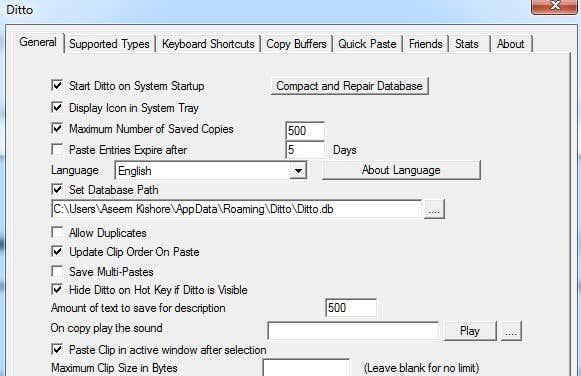
Điều duy nhất cần lưu ý là đôi khi bạn cố gắng dán, dường như không có gì xảy ra. Trong thực tế, Ditto không thể(Ditto couldn) tìm ra(t figure) nơi để dán mục đó nên nó chỉ sao chép nó vào khay nhớ tạm. Nếu bạn nhấn CTRL + V , mục bạn đã chọn trong Ditto sẽ được dán đúng cách.
ArsClip
ArsClip là một trình quản lý khay nhớ tạm(clipboard manager) miễn phí được cập nhật thường xuyên. Nó đã có từ lâu và có một số lượng lớn các tính năng hữu ích. Điều này bao gồm macro, đồng bộ hóa đám mây(cloud syncing) , hỗ trợ nhiều loại tệp(file type support) , chỉnh sửa khay nhớ tạm(clipboard editing) , v.v.

Bạn có thể hiển thị menu bật lên(popup menu) bằng cách sử dụng Ctrl + Shift + Z như được hiển thị bên dưới hoặc sử dụng Thanh Clipboard(Clipboard Bar) như được hiển thị ở trên để quản lý clip của bạn.

ArsClip cũng có thể tùy chỉnh và cấu hình cao. Chỉ cần nhấp chuột phải vào biểu tượng khay(tray icon) và chọn Định cấu hình(Configure) .
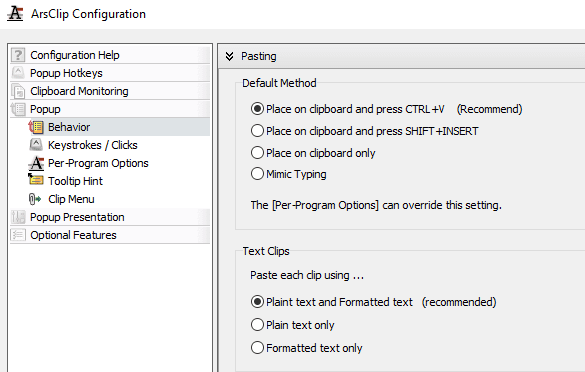
Tại đây, bạn có thể kiểm soát tất cả các cài đặt liên quan đến cửa sổ bật lên, cách quản lý khay nhớ tạm, v.v. Nhìn chung, tôi khuyên bạn nên sử dụng chương trình này trên ClipX bên dưới vì nó liên tục được cập nhật trong khi ClipX đã(ClipX) có tuổi đời cả thập kỷ.
ClipX
ClipX là một chương trình nhỏ có chức năng tương tự như các công cụ khác nhưng ít tính năng hơn. Thật không may, nó đã không được cập nhật kể từ năm 2008, nhưng hoạt động tốt trên Windows 7 vàWindows 8/10 64-bit. Tiền đề là giống nhau: bạn sao chép các mục bình thường và sau đó sử dụng phím tắt(shortcut key) để truy cập các mục đó.
Sau khi cài đặt, bạn có thể bắt đầu sao chép văn bản hoặc hình ảnh(text or images) để kiểm tra ClipX . Ví dụ, tôi đã sao chép bốn đoạn văn bản và một hình ảnh. ClipX đã ghi lại điều này và nếu tôi nhấp vào biểu tượng khay hệ thống, tôi sẽ thấy tất cả các mục đã sao chép của mình, sau đó tôi có thể chọn mục này bằng cách chỉ cần nhấp vào bất kỳ mục nào hoặc bằng cách nhấn vào số được liệt kê bên cạnh clip.
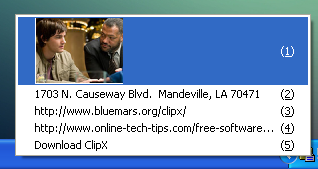
Điều thú vị là tôi thực sự có thể nhìn thấy các hình ảnh trong hàng đợi khay nhớ tạm(clipboard queue) , điều này giúp tôi rất dễ dàng nhanh chóng chọn được món hàng mình muốn. Nếu bạn đã sử dụng một chương trình, giả sử Word , bạn có thể hiển thị cùng một màn hình ở trên và dán bất kỳ mục nào vào tài liệu bằng cách nhấn phím Windows Key + V và nhấn số tương ứng với mục đó trong khay nhớ tạm.

Tóm lại, không có nhiều thứ bên ngoài điều này mà ClipX làm. Nó có một tính năng tìm kiếm(search feature) để cho phép bạn dễ dàng tìm thấy một clip, nhưng theo mặc định, nó chỉ lưu trữ 25 clip cuối cùng. Bạn có thể tăng giá trị này lên 1024, nhưng không cao hơn thế. Nó cũng có khả năng chỉnh sửa các đoạn văn bản, có thể rất hữu ích.
Nếu bạn nhấp chuột phải vào biểu tượng khay(tray icon) và đi tới Cấu hình(Configure) , bạn sẽ thấy tất cả các tùy chọn khác nhau mà bạn có thể đặt cho chương trình.

Bạn có thể đặt số lượng mục cần lưu trữ và bạn có muốn mục đó tự động khởi động với Windows hay không . Nó cũng cho phép bạn lưu lịch sử qua các phiên ( khởi động lại máy tính(computer restart) ), đây là một tính năng cần thiết theo ý kiến của tôi.
Một tính năng thú vị của ClipX là bạn có thể lưu toàn bộ khay nhớ tạm vào một tệp và tải(file and re-load) lại sau trên cùng một máy tính hoặc một máy tính khác. Chỉ cần nhấp chuột phải(Just right-click) vào biểu tượng khay(tray icon) và đi tới Lịch sử bảng tạm(Clipboard History) rồi chọn Lưu lịch sử(Save History) . Ditto có tùy chọn đồng bộ hóa mạng, chắc chắn là đẹp hơn, nhưng điều này cũng hoạt động nếu bạn hiếm khi đồng bộ hóa khay nhớ tạm.

Cuối cùng, bản thân ClipX có thể được tăng cường thông qua các plugin. Trên trang chủ ClipX(ClipX homepage) , bạn sẽ thấy một phần có tên là Tải xuống plugin(Download Plugins) , phần này mở rộng chức năng của chương trình ClipX(ClipX program) .

Tôi không muốn đề cập đến quá nhiều chương trình vì tôi thấy điều đó hoàn toàn vô ích. Tôi đã thử nghiệm nhiều phần mềm, nhưng ba phần mềm này hoạt động tốt, có các tính năng tốt và không bị(t crash) lỗi hoặc chứa bất kỳ phần mềm rác / phần mềm độc hại nào. Cho đến nay, Ditto(Ditto) vẫn là bài hát yêu thích của tôi, nhưng tôi cảm thấy cần phải đề cập đến một vài lựa chọn thay thế cho những ai muốn có sự lựa chọn. Vui thích!
Related posts
Công cụ chống phân mảnh miễn phí tốt nhất cho Windows là chính nó
Trình dọn dẹp sổ đăng ký Windows miễn phí tốt nhất
7 ứng dụng tốt nhất để mở tệp JAR trên Windows
Cách thay đổi màu biểu tượng thư mục trong Windows
Tự động chụp ảnh chụp màn hình ở các khoảng thời gian xác định trong Windows
Cách ghi, sao chép và sao lưu đĩa CD hoặc DVD
Best Free PCB Design Software cho Windows 10
Trình xem PDF thay thế miễn phí tốt nhất cho Adobe Reader
3 ứng dụng hàng đầu để sử dụng Instagram trên PC của bạn
Cách chia sẻ tệp giữa PC, điện thoại thông minh và máy tính bảng
Miễn phí Imaging, Backup and Recovery Software cho Windows 10
Xem nhanh lịch sử tìm kiếm trên tất cả các trình duyệt trong Windows
Cách sử dụng Chữ ký HTML trong Gmail, Hotmail, Yahoo
Best Free Uninstaller Software cho Windows 10
Chia sẻ tệp lớn bằng cách thiết lập máy chủ tệp tại nhà
Phần mềm nguồn mở tốt nhất mà bạn nên sử dụng
Cách kết hợp nhiều bản trình bày PowerPoint
8 Trang web Tải xuống Phần mềm Miễn phí An toàn cho Windows
Định dạng thẻ SD một cách dễ dàng
Cách sửa chữa các tệp AVI bị hỏng hoặc bị hỏng
